
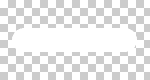

Vytvor nový dokument s priehľadným pozadím (transparent background). S nástrojom Roundet Rectangle Tool (U) vytvor obdĺžnik s úplne zaoblenými hranami, použi nastavenie nástroja ako je na obrázku.
![]()
Na palete Layers 2x klikni na vrstvu s obdĺžnikom. Nastav Fill: 75%. Podľa obrázku nastav vlastnosť Drop Shadow.
Drop Shadow = Dopadajúci tieň (vrhá tieň za vrstvu)
Treba si nastaviť farbu, zväčša čierna (je defultná). Dôležitá je priehľadnosť
tieňa Opacity, uhol dopadu Angle, poloha Distance, veľkosť Size
Drop Shadow:
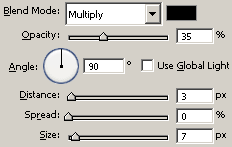
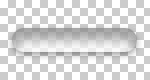
Ďalej v štýle vrstvy nastav vlastnosť Inner Shadow, taktiež ako na obrázku.
Inner Shadow = Vnútorný tieň (to isté ako drop shadow,
ale vo vnútry vrstvy)
Rovnaké nastavenia ako Drop shadow: Dôležitá je farba tieňa (vedľa Blend
Mode, zväčša čierna), priehľadnosť Opacity, uhol dopadu Angle, poloha
Distance, veľkosť Size.
Inner Shadow:
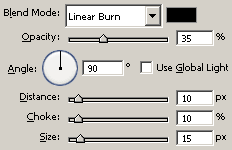
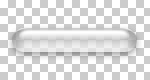
Vyber vlastnosť Bevel and Emboss a nastav: Depth: 40%; Size: 13; Angle: 90; Altitude:
67; Prih)ladnosť bielej Opacity: 100% a čiernej Opacity: 10%
Vyber podvlastnosť Contour a nastav Range: 75%, klikni na krivku kontúry a nastav nový krivku ako je na obrázku.
Bevel and Emboss = Priestorovosť (vytvorí na objekte
ilúziu priestorovosti)
Treba nastaviť veľkosť hrán Size, ich hĺbku Depth, jemnosť Soften. Dôležité
je nastaviť farbu svetla a tieňa, taktiež aj smer Angle a uhol Altitude
dopadajúceho svetla.
Contour:
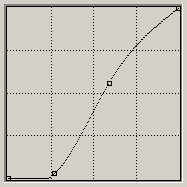
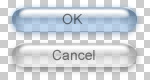
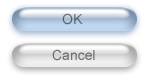
Možnosť ďaľšieho rozšírenia:
Na tlačidlo môžeš napísať nejaký text. Pokús sa zmeniť tlačidlu farbu, ale iba štýlom vrstvy. Na obrázku môžeš vidieť tlačidlá na bielom podklade, ale aj na priehľadnom, aby vynikla ich priesvitnosť.
Ako napísať text?
Text napíšeš pomocou Type Tool, nástroj ktorý nájdeš v nástrojovej lište. Použiješ ho tak, že podržíš ľavé tlačidlo myše a pohneš ňou, čím vytvoríš oblasť kam môžeš písať. Mala by sa ti otvoriť tabulka kde môžeš tet formátovať. Vyber vaľkosť a typ písma